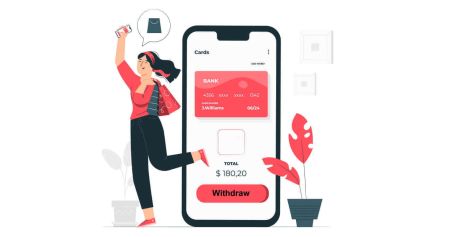Octa ගිණුම - Octa Sri Lanka - Octa ශ්රී ලංකා - Octa இலங்கை
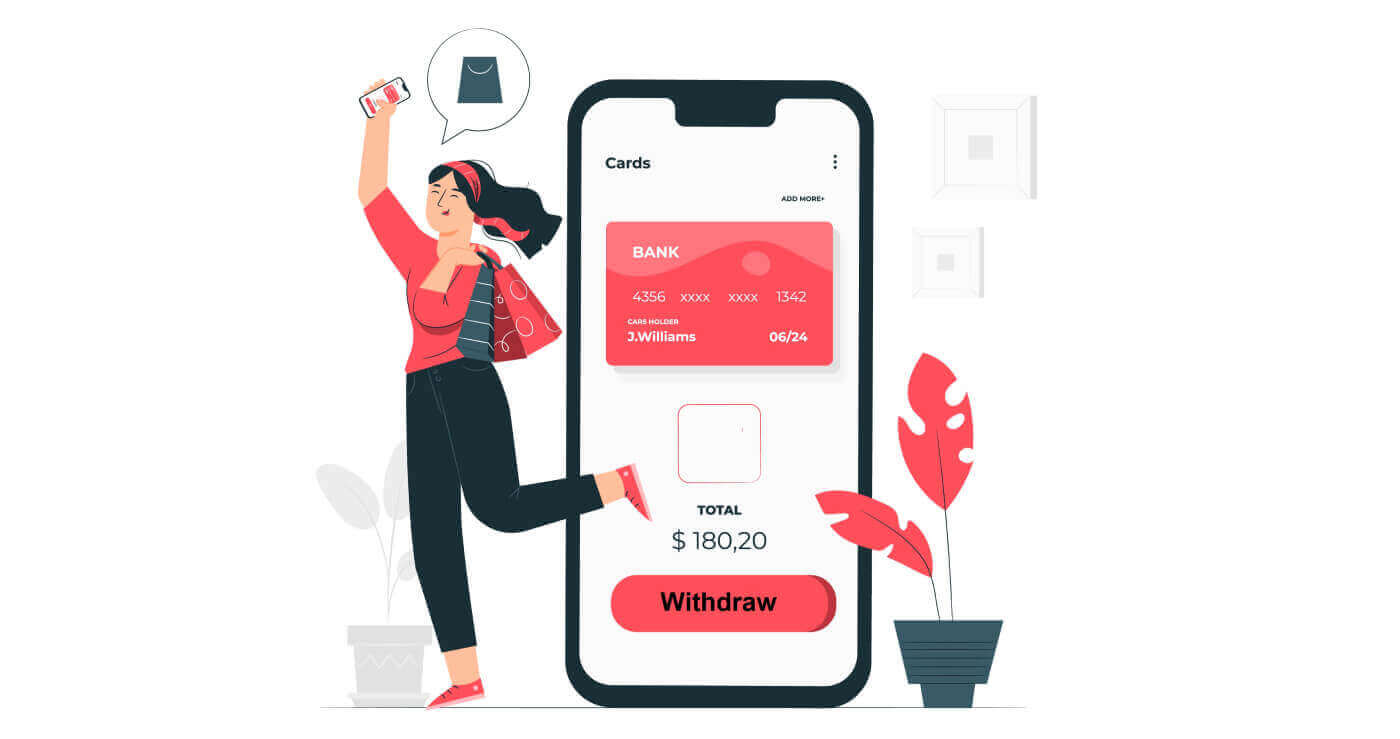
Octa හි ගිණුම විවෘත කරන්නේ කෙසේද?
වෙළඳ ගිණුමක් විවෘත කරන්නේ කෙසේද
වෙළඳ ගිණුමක් විවෘත කිරීමට, කරුණාකර, පියවරෙන් පියවර උපදෙස් අනුගමනය කරන්න:
1. Open Account බොත්තම ඔබන්න.
විවෘත ගිණුම් බොත්තම වෙබ් පිටුවේ ඉහළ දකුණු කෙළවරේ පිහිටා ඇත. ඔබට එය ස්ථානගත කිරීමේ ගැටලුවක් තිබේ නම්, ලියාපදිංචි වීමේ පිටු සබැඳිය භාවිතයෙන් ඔබට ලියාපදිංචි පෝරමයට ප්රවේශ විය හැක.
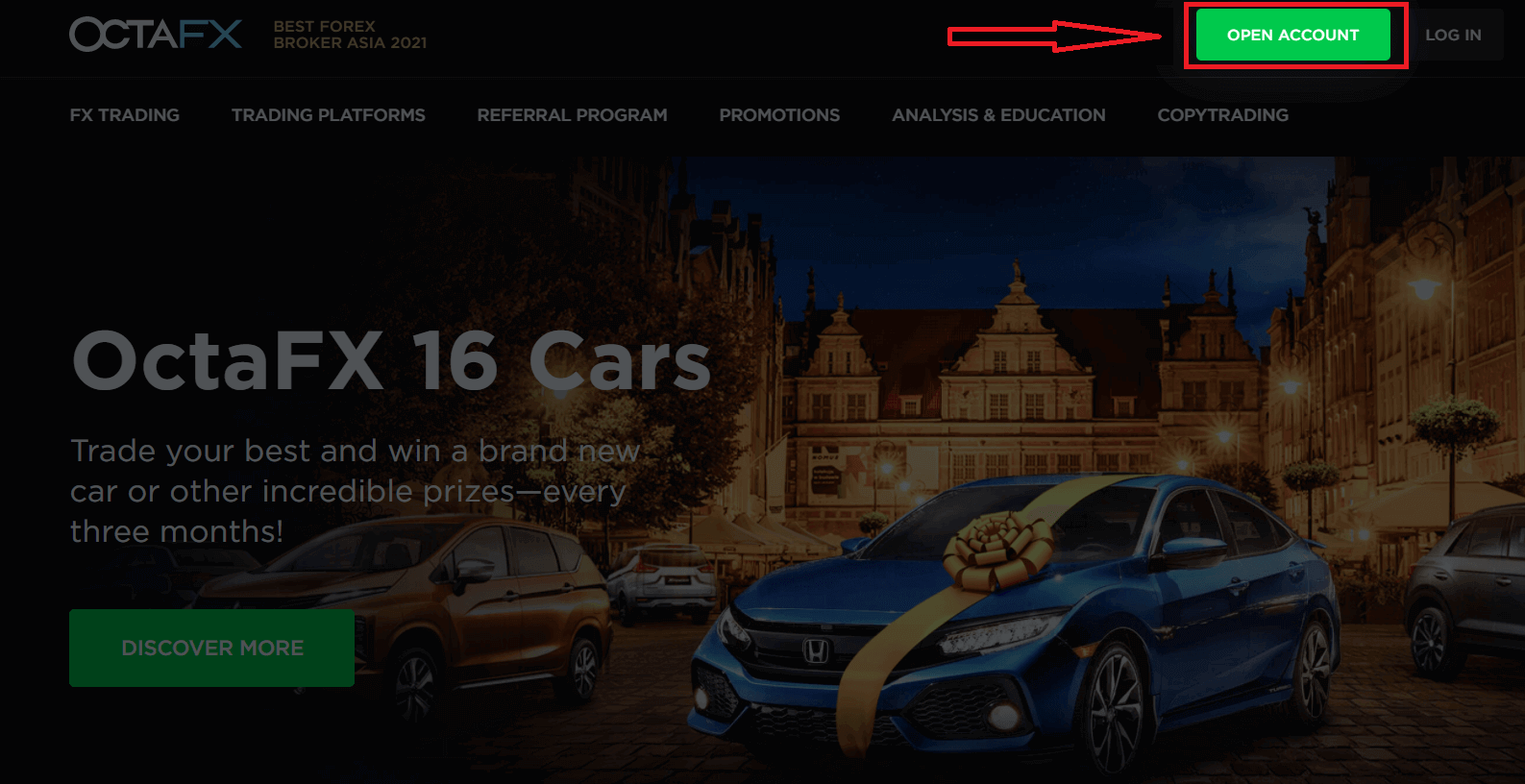
2. ඔබේ විස්තර පුරවන්න.
විවෘත ගිණුම් බොත්තම එබීමෙන් පසු, ඔබේ විස්තර පුරවන ලෙස ඉල්ලා ලියාපදිංචි කිරීමේ පෝරමයක් ඔබට හමුවනු ඇත. ඔබගේ විස්තර පිරවීමෙන් පසු, පෝරමයට පහළින් ඇති විවෘත ගිණුම් බොත්තම ඔබන්න. ඔබ Facebook හෝ Google සමඟ ලියාපදිංචි වීමට තෝරාගෙන තිබේ නම්, නැතිවූ තොරතුරු පුරවා ඉදිරියට යන්න ඔබන්න.
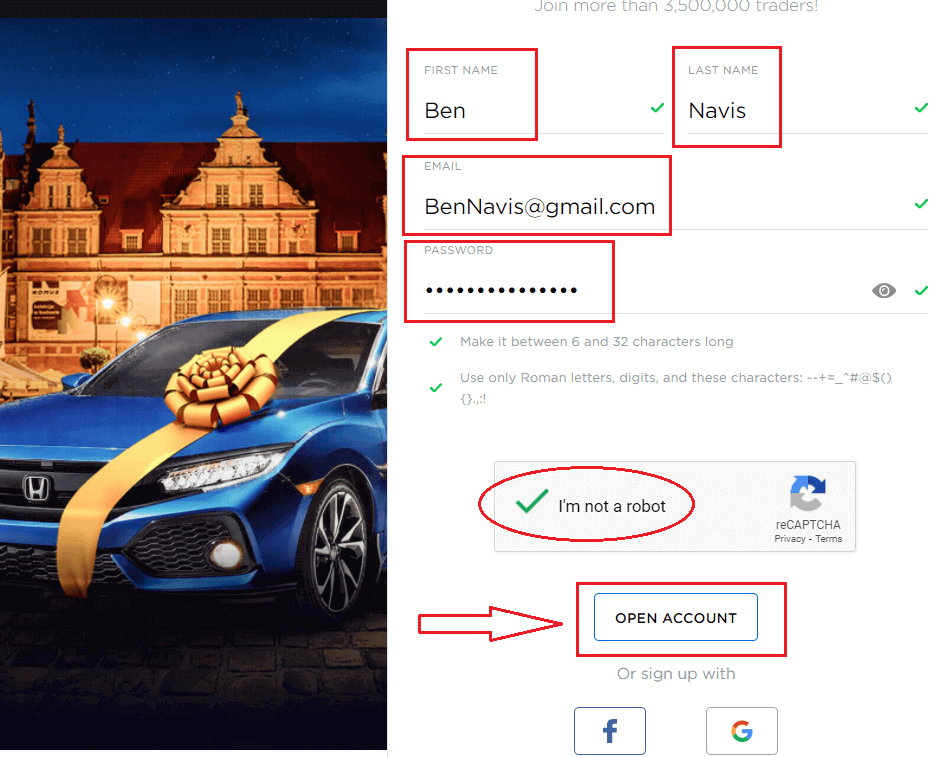
3. ඔබගේ ඊමේල් ලිපිනය තහවුරු කරන්න.
ඔබගේ විස්තර ලබා දී පෝරමය ඉදිරිපත් කිරීමෙන් පසු, ඔබට තහවුරු කිරීමේ විද්යුත් තැපෑලක් එවනු ලැබේ. විද්යුත් තැපෑල සොයාගෙන විවෘත කිරීමෙන් පසුව, තහවුරු කරන්න ඔබන්න .
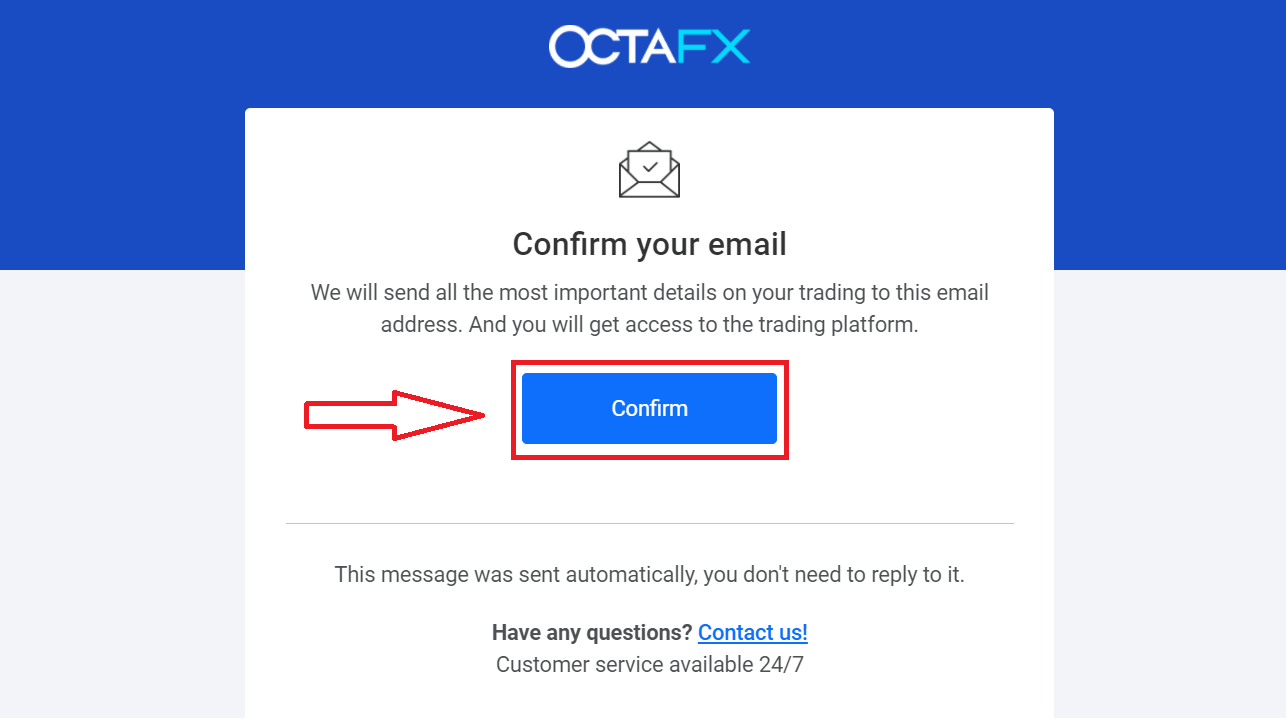
4. ඔබගේ පුද්ගලික තොරතුරු පුරවන්න.
ඔබගේ විද්යුත් තැපෑල තහවුරු කිරීමෙන් පසුව, ඔබගේ පුද්ගලික තොරතුරු පිරවීම සඳහා ඔබව අපගේ වෙබ් අඩවිය වෙත හරවා යවනු ලැබේ. සපයන ලද තොරතුරු නිවැරදි, අදාළ, යාවත්කාලීන සහ KYC ප්රමිතීන්ට සහ සත්යාපනයට යටත් විය යුතුය. Forex වෙළඳාම් කිරීමට ඔබට නීත්යානුකූල වයසක් තිබිය යුතු බව කරුණාවෙන් සලකන්න.
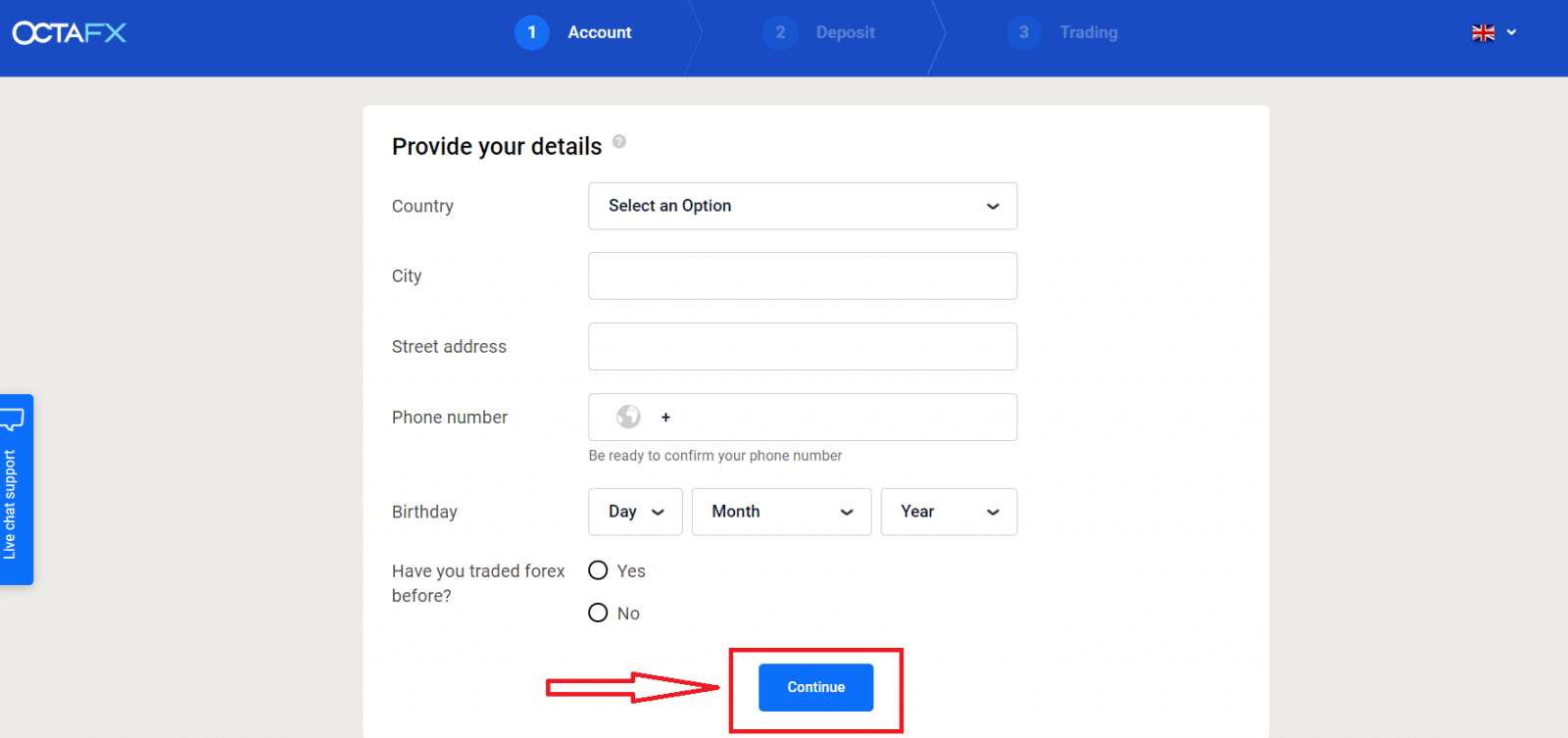
5. වෙළඳ වේදිකාවක් තෝරන්න.
ඊළඟට, ඔබට භාවිතා කිරීමට අවශ්ය වෙළඳ වේදිකාව තෝරාගත යුතුය. සැබෑ හෝ ආදර්ශන ගිණුමක් තෝරා ගැනීමට පොළඹවන්න.
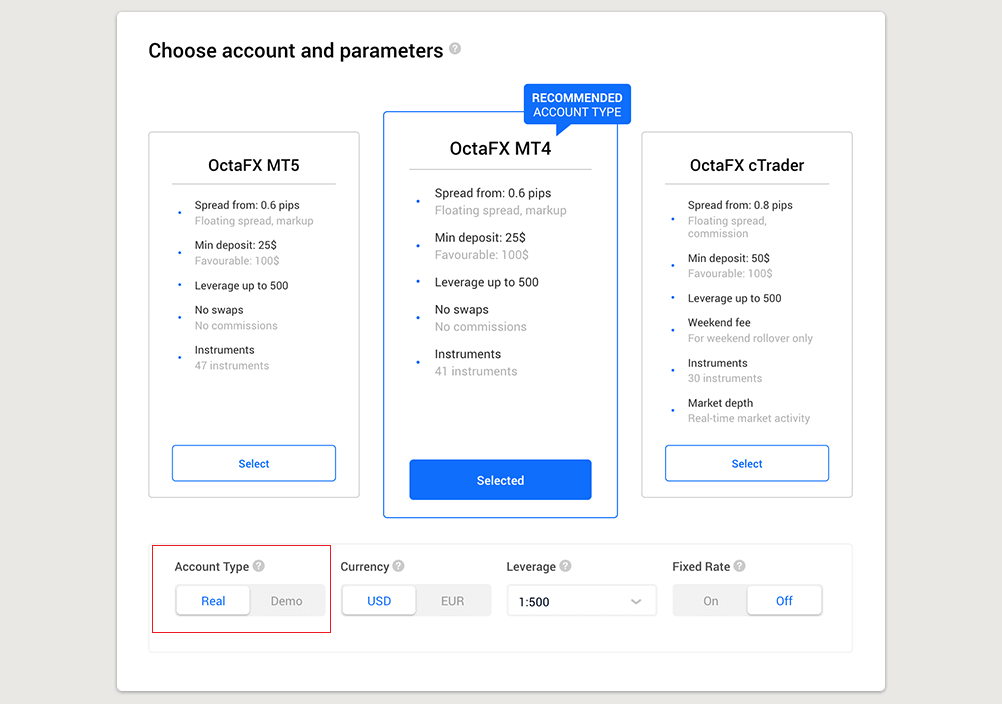
ඔබට වඩාත් සුදුසු ගිණුම කුමක්ද යන්න තේරුම් ගැනීමට, ඔබ Forex ගිණුම් සහ ඒවායේ වර්ගවල අපගේ සවිස්තරාත්මක සංසන්දනය පරීක්ෂා කර Octa වෙතින් වෙළඳ වේදිකා විශේෂාංග සංසන්දනය කළ යුතුය. බොහෝ ගනුදෙනුකරුවන් සාමාන්යයෙන් MT4 වේදිකාව තෝරා ගනී.
ඔබ කැමති වේදිකාවක් තෝරාගත් පසු, ඔබට සැබෑ හෝ නොමිලේ ආදර්ශන ගිණුමක් විවෘත කිරීමට අවශ්යද යන්න තෝරා ගැනීමට අවශ්ය වනු ඇත. සැබෑ ගිණුමක් සැබෑ මුදල් භාවිතා කරන අතර, demo ගිණුමක් ඔබට අවදානම් රහිතව අතථ්ය මුදල් භාවිතා කිරීමට ඉඩ සලසයි.
ඔබට demo ගිණුමෙන් මුදල් ආපසු ගත නොහැකි අතර, ඔබට උපාය මාර්ග පුහුණු කිරීමට සහ කරදරයකින් තොරව වේදිකාව සමඟ දැන හඳුනා ගැනීමට හැකි වනු ඇත.
6. සම්පූර්ණ ගිණුම් තේරීම.
- වේදිකාවක් තෝරා ගැනීමෙන් පසු, ඔබේ ගිණුම සෑදීම අවසන් කිරීමට Continue ඔබන්න.
- ඔබ ඇතුළුව ඔබේ ගිණුමේ සාරාංශයක් දකිනු ඇත:
- ගිණුම් අංකය
- ගිණුම් වර්ගය (ආදර්ශන හෝ සැබෑ)
- ඔබගේ ගිණුමේ මුදල් (EUR හෝ USD)
- Leverage (ඔබට සැම විටම එය ඔබගේ ගිණුමේ පසුව වෙනස් කළ හැක)
- වත්මන් ශේෂය
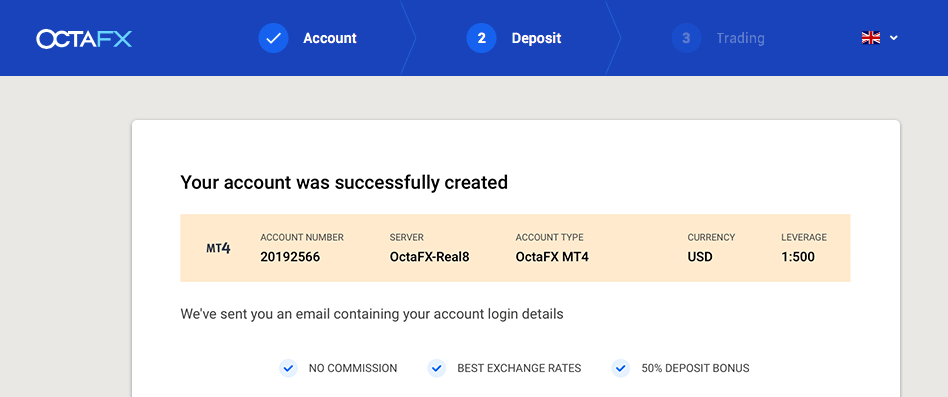
7. ඔබගේ පළමු තැන්පතුව කර මුදල් ආපසු ගැනීම සඳහා සත්යාපන ලේඛනයක් ඉදිරිපත් කරන්න.
එවිට ඔබට ඔබේ පළමු තැන්පතුව කළ හැකිය, නැතහොත් ඔබට පළමුව සත්යාපන ක්රියාවලිය සම්පූර්ණ කළ හැකිය.
අපගේ AML සහ KYC ප්රතිපත්තිවලට අනුව, අපගේ ගනුදෙනුකරුවන් අවශ්ය ලියකියවිලි ලබා දීමෙන් ඔවුන්ගේ ගිණුම් සත්යාපනය කළ යුතු බව කරුණාවෙන් සලකන්න. අපි අපගේ ඉන්දුනීසියානු ගනුදෙනුකරුවන්ගෙන් එක් ලේඛනයක් පමණක් ඉල්ලා සිටිමු. ඔබ ඔබේ KTP හෝ SIM හි ඡායාරූපයක් ගෙන එය ඉදිරිපත් කළ යුතුය. මේ ආකාරයෙන් ඔබ වෙළඳ ගිණුමක එකම හිමිකරුවෙකු බව තහවුරු කරන අතර අනවසර ප්රවේශයක් සහතික කරයි.
ඉහත පියවර අනුගමනය කිරීමෙන් ඔබට ඔක්ටා හි වෙළඳ ගිණුමක් නිර්මාණය කිරීමට ඉඩ සලසයි. වෙළඳාම ආරම්භ කිරීම සඳහා, ඔබ තැන්පතු ක්රියාවලිය ආරම්භ කළ යුතුය.
ඔක්ටා හි තැන්පත් කරන්නේ කෙසේදැයි කියවන්න.
ගිණුමක් විවෘත කිරීමට පෙර, මෙම තොරතුරු පිළිබඳව ඔබව හුරු කරවීම වැදගත් වේ:
- කරුණාකර, ඔබ ගිණුමක් විවෘත කිරීමට පෙර පාරිභෝගික ගිවිසුම හොඳින් කියවන්න.
- විදේශ විනිමය ආන්තිකය වෙළඳාම සැලකිය යුතු අවදානම් ඇතුළත් වේ. විදේශ විනිමය වෙළෙඳපොළට ඇතුළු වීමට පෙර, එහි ඇති අවදානම් පිළිබඳව ඔබ දැනුවත් විය යුතුය.
- AML සහ KYC ප්රතිපත්ති අනවසර ප්රවේශයෙන් ගිණුම් ආරක්ෂා කිරීමට ක්රියාත්මක වේ. ගනුදෙනු සුරක්ෂිත කිරීම සඳහා, අපට ලේඛන සත්යාපනය අවශ්ය වේ.
ෆේස්බුක් ගිණුමක් සමඟ විවෘත කරන්නේ කෙසේද
එසේම, ඔබට Facebook මගින් වෙබ් හරහා ඔබගේ ගිණුම විවෘත කිරීමට විකල්පයක් ඇති අතර ඔබට එය සරල පියවර කිහිපයකින් කළ හැක:1. Facebook බොත්තම ක්ලික් කරන්න
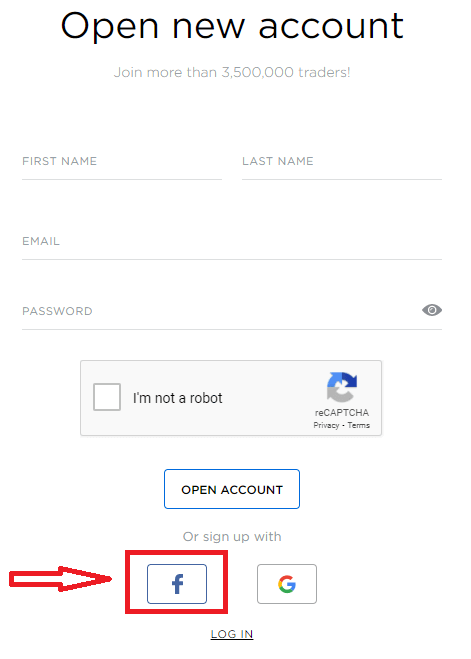
2. Facebook පිවිසුම් කවුළුව විවෘත වනු ඇත, එහිදී ඔබට ඔබගේ විද්යුත් තැපැල් ලිපිනය ඇතුලත් කිරීමට අවශ්ය වනු ඇත. ඔබ Facebook හි ලියාපදිංචි වීමට භාවිතා කල 3. ඔබගේ Facebook ගිණුමෙන්
මුරපදය ඇතුලත් කරන්න . ඉදිරියට යන්න ක්ලික් කරන්න... ඉන්පසු ඔබව ස්වයංක්රීයව ඔක්ටා වේදිකාවට හරවා යවනු ලැබේ.
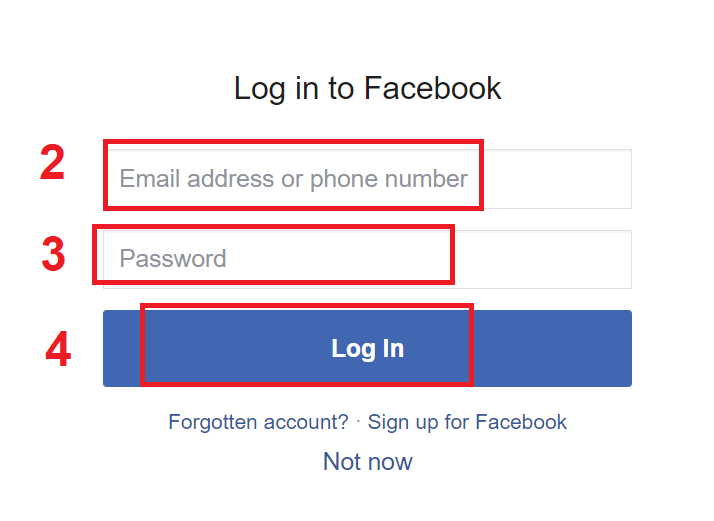
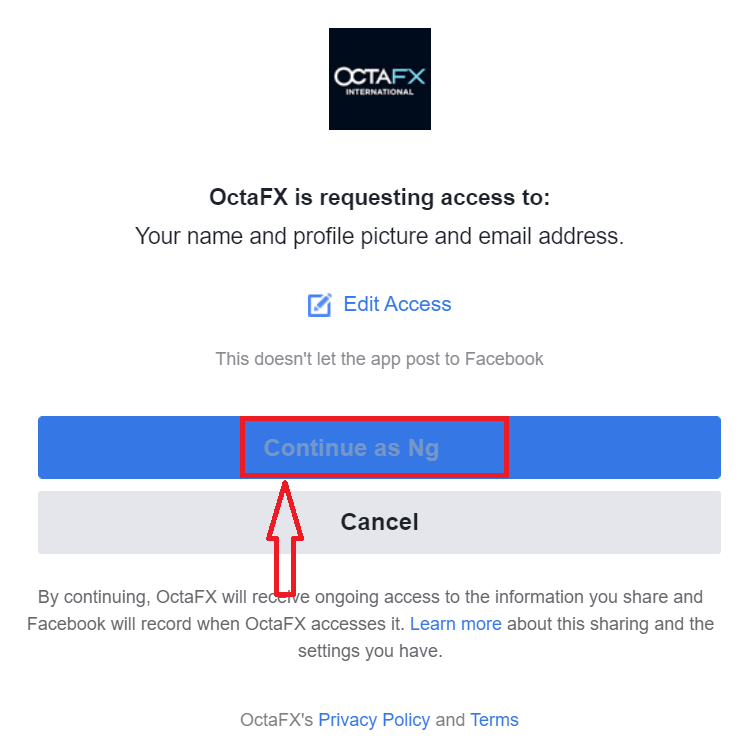
Google+ ගිණුමක් සමඟ විවෘත කරන්නේ කෙසේද
1. Google+ ගිණුමක් සමඟ ලියාපදිංචි වීමට, ලියාපදිංචි කිරීමේ පෝරමයේ ඇති අදාල බොත්තම මත ක්ලික් කරන්න. 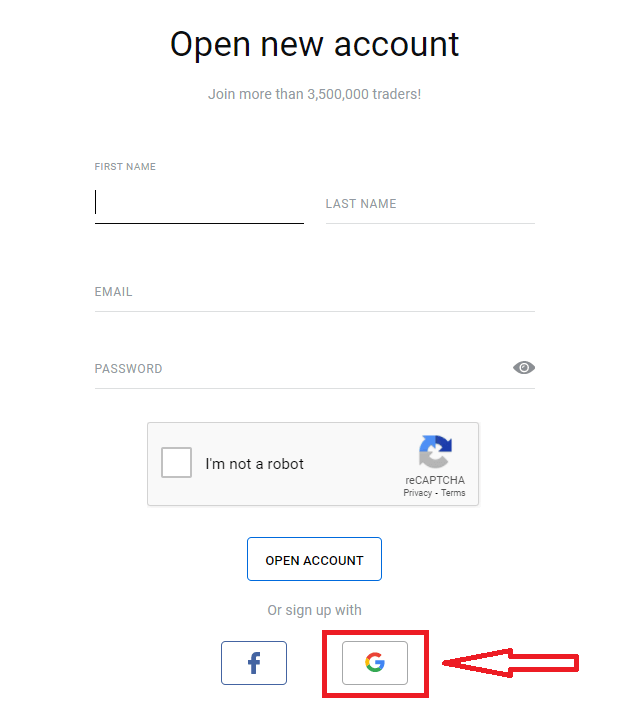
2. විවෘත වන නව කවුළුවෙහි, ඔබගේ දුරකථන අංකය හෝ ඊමේල් ඇතුළත් කර "ඊළඟ" ක්ලික් කරන්න.
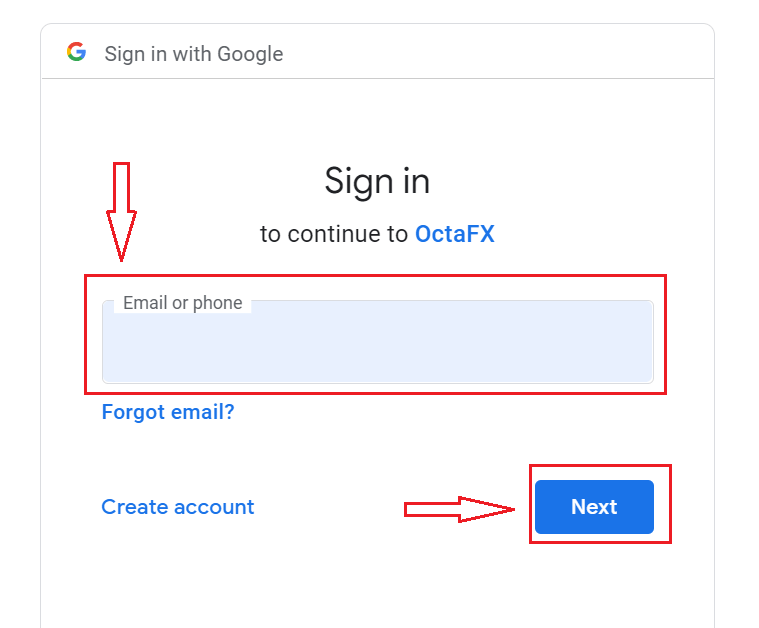
3. ඉන්පසු ඔබගේ Google ගිණුම සඳහා මුරපදය ඇතුළත් කර "Next" ක්ලික් කරන්න.
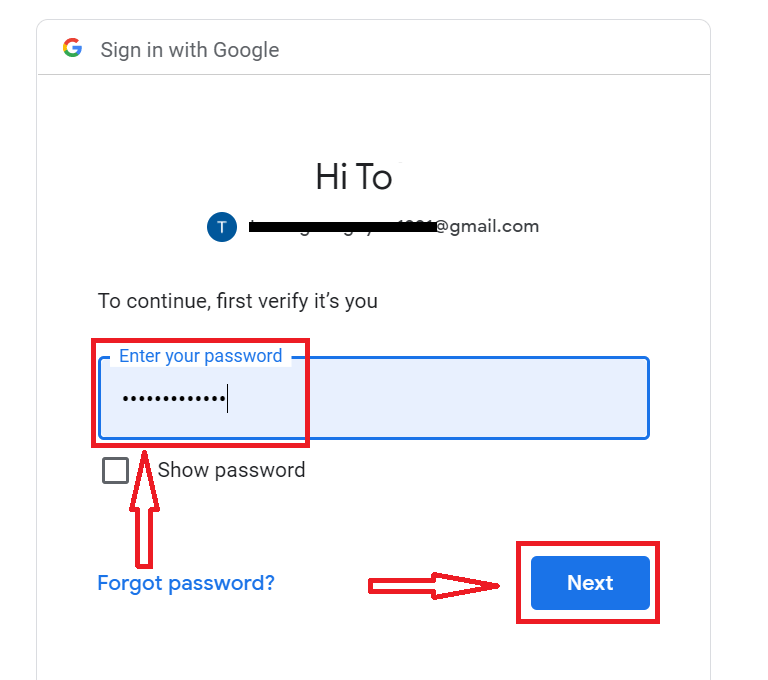
ඊට පසු, සේවාවෙන් ඔබගේ ඊමේල් ලිපිනයට යවන ලද උපදෙස් අනුගමනය කරන්න.
Octa Android යෙදුම
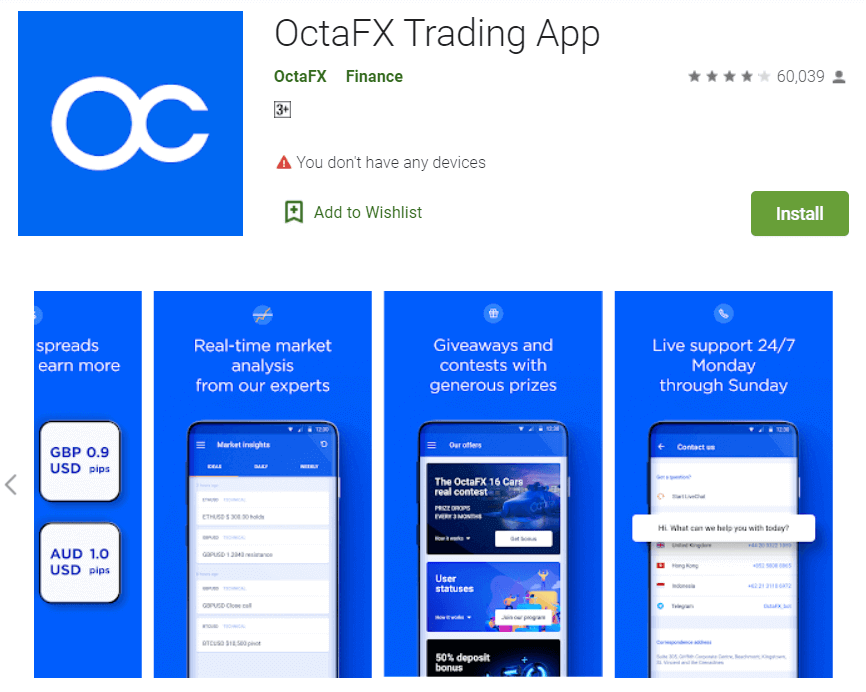
ඔබට ඇන්ඩ්රොයිඩ් ජංගම උපාංගයක් තිබේ නම්, ඔබට නිල Octa ජංගම යෙදුම Google Play වෙතින් හෝ මෙතැනින් බාගත කිරීමට අවශ්ය වනු ඇත . "Octa - Mobile Trading" යෙදුම සඳහා සරලව සොයන්න සහ එය ඔබගේ උපාංගයට බාගත කරන්න.
වෙළඳ වේදිකාවේ ජංගම අනුවාදය එහි වෙබ් අනුවාදයට හරියටම සමාන වේ. එහි ප්රතිඵලයක් වශයෙන්, වෙළඳාම් කිරීම සහ අරමුදල් මාරු කිරීම සම්බන්ධයෙන් කිසිදු ගැටළුවක් ඇති නොවේ. එපමනක් නොව, Android සඳහා Octa වෙළඳ යෙදුම සබැඳි වෙළඳාම සඳහා හොඳම යෙදුම ලෙස සැලකේ. මේ අනුව, එය ගබඩාවේ ඉහළ ශ්රේණිගත කිරීමක් ඇත.
ගිණුම් විවෘත කිරීමේ නිතර අසන පැන
මට දැනටමත් ඔක්ටා සමඟ ගිණුමක් තිබේ. මම නව වෙළඳ ගිණුමක් විවෘත කරන්නේ කෙසේද?
- ඔබගේ ලියාපදිංචි ඊමේල් ලිපිනය සහ පුද්ගලික ප්රදේශයේ මුරපදය සමඟ ඔබගේ පුද්ගලික ප්රදේශයට පුරන්න .
- මගේ ගිණුම් කොටසේ දකුණු පස ඇති ගිණුම් සාදන්න බොත්තම ක්ලික් කරන්න හෝ වෙළඳ ගිණුම් ක්ලික් කර, සැබෑ ගිණුම විවෘත කරන්න හෝ ආදර්ශන ගිණුම විවෘත කරන්න තෝරන්න.
මා තෝරාගත යුත්තේ කුමන ආකාරයේ ගිණුමක්ද?
එය කැමති වෙළඳ වේදිකාව සහ ඔබ වෙළඳාම් කිරීමට කැමති වෙළඳ උපකරණ මත රඳා පවතී. ඔබට මෙහි ගිණුම් වර්ග සැසඳිය හැක . ඔබට අවශ්ය නම්, ඔබට පසුව නව ගිණුමක් විවෘත කළ හැකිය.
මා තෝරාගත යුත්තේ කුමන උත්තෝලකයද?
ඔබට MT4, cTrader හෝ MT5 මත 1:1, 1:5, 1:15, 1:25, 1:30, 1:50, 1:100, 1:200 හෝ 1:500 leverage තෝරාගත හැක. Leverage යනු සමාගම විසින් සේවාදායකයාට ලබා දෙන අතථ්ය ණය වන අතර, එය ඔබගේ ආන්තික අවශ්යතා වෙනස් කරයි, එනම් අනුපාතය වැඩි වන තරමට, ඔබට ඇණවුමක් විවෘත කිරීමට අවශ්ය ආන්තිකය අඩු වේ. ඔබගේ ගිණුම සඳහා නිවැරදි උත්තෝලකය තෝරා ගැනීමට ඔබට අපගේ Forex කැල්කියුලේටරය භාවිතා කළ හැක. ඔබේ පුද්ගලික ප්රදේශය තුළ ලීවරය පසුව වෙනස් කළ හැක. Octa හි මුදල් ආපසු ගන්නේ කෙසේද
ඔබේ වෙළඳ ගිණුමෙන් හෝ මුදල් පසුම්බියෙන් මුදල් ආපසු ගන්නේ කෙසේද
වැදගත්: නීතියට අනුව, ඔබට මුදල් ආපසු ගත හැක්කේ ඔබේ පැතිකඩ සත්යාපනය කිරීමෙන් පසුව පමණි—මෙය නීතියෙන් අවශ්ය වේ.
අපගේ වෙබ් අඩවියේ ඔබගේ පුද්ගලික ප්රදේශයට ලොග් වන්න.
ඔබගේ පසුම්බිය හෝ ඔබේ වෙළඳ ගිණුමෙන් මුදල් ආපසු ගැනීමට ඔබට අවශ්යද යන්න මත වැඩිදුර ක්රියා රඳා පවතී.
ඔබේ පසුම්බියෙන්
තිරයේ ඉහළ දකුණු කෙළවරේ ඇති අයිකනය එබීමෙන් ප්රධාන මෙනුව බලන්න. ඉන්පසු ඔබේ Wallet ශේෂය යටතේ Withdraw ඔබන්න.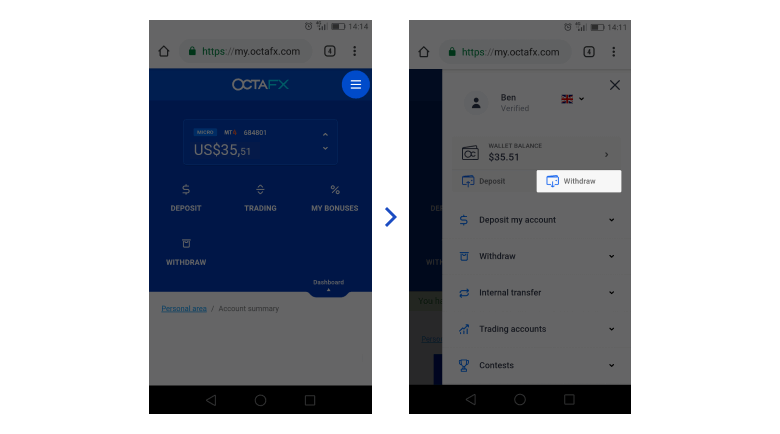
ඔබේ වෙළඳ ගිණුමෙන්
ප්රධාන තිරයේ ඔබට මුදල් ආපසු ගැනීමට අවශ්ය ගිණුම තෝරන්න. ඉන්පසු Withdraw ඔබන්න.
ඔබේ කලාපයේ ඇති ගෙවීම් විකල්පවල සම්පූර්ණ ලැයිස්තුවක් ඔබට පෙනෙනු ඇත. ඔබට වඩාත් ගැලපෙන එක තෝරා Next ඔබන්න.
අපි සාමාන්යයෙන් පැය 1-3ක් සඳහා මුදල් ආපසු ගැනීමේ ඉල්ලීම් ක්රියාවට නංවන්නෙමු, නමුත් ගමනාන්තයට ළඟා වීමට මුදල් කොපමණ කාලයක් ගතවේද යන්න ඔබේ ගෙවීම් පද්ධතියට භාරයි. 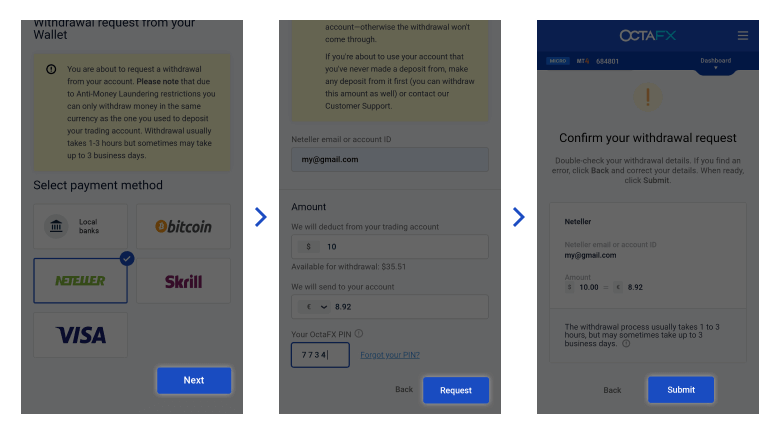
මුදල් ආපසු ගැනීම සඳහා සීමාවන්:
- Skrill, Perfect Money, Neteller - USD 5 සිට (EUR 5), උපරිම සීමාවකින් තොරව
- Bitcoin-0.00096 BTC සිට, උපරිම සීමාවකින් තොරව
- Mastercard - USD 50 (EUR) සිට හෝ වෙනත් මුදල් වලින් සමාන
- වීසා - 20 USD (EUR) සිට හෝ වෙනත් මුදල් වලින් සමාන
- බැංකුවලට තමන්ගේ සීමාවන් යෙදිය හැක
ඉන්පසු තෝරාගත් ගෙවීම් ක්රමයට අවශ්ය විස්තර ඇතුළත් කර ඉල්ලීම ඔබන්න. ඔබ නිවැරදි මුදල් වර්ගය සඳහන් කිරීමට වග බලා ගන්න.
අවසාන පියවරේදී, ඔබ සියලු විස්තර නිවැරදිව ඇතුළත් කර ඇත්දැයි ඔබට දෙවරක් පරීක්ෂා කළ හැකිය. ඒවා හොඳින් පරීක්ෂා කර නැවත Submit එබීමෙන් සියල්ල හොඳින් ඇති බව තහවුරු කරන්න.
එය සිදු කර ඇත, අපෙන් දැන්වීමක් එනතෙක් රැඳී සිටින්න—අපි ඔබට මුදල් එවන ලද්දේ විද්යුත් තැපෑලෙන් සහ ඔබේ පුද්ගලික ප්රදේශයේ දැනුම්දීමකින් බව ඔබට දන්වන්නෙමු.
Octa withdrawal FAQ
ඔබ තැන්පතු සහ මුදල් ආපසු ගැනීම සඳහා කිසියම් ගාස්තුවක් අය කරන්නේද?
Octa සිය ගනුදෙනුකරුවන්ගෙන් කිසිදු ගාස්තුවක් අය නොකරයි. තව ද, තුන්වන පාර්ශ්ව විසින් යොදන ලද තැන්පතු සහ මුදල් ආපසු ගැනීමේ ගාස්තු ද (උදා: Skrill, Neteller, ආදිය) Octa මගින් ආවරණය කෙරේ. කෙසේ වෙතත්, ඇතැම් අවස්ථාවලදී සමහර ගාස්තු යෙදිය හැකි බව කරුණාවෙන් සලකන්න.
මුදල් ආපසු ගැනීම සඳහා උපරිම මුදල කොපමණද?
Octa ඔබට මුදල් ආපසු ගැනීමට හෝ ඔබගේ ගිණුමට තැන්පත් කළ හැකි මුදල සීමා නොකරයි. තැන්පතු මුදල අසීමිත වන අතර, ආපසු ගැනීමේ මුදල නිදහස් ආන්තිකය නොඉක්මවිය යුතුය.
මට දිනකට කිහිප වතාවක් තැන්පත් කිරීමට/ඉවත් කිරීමට හැකිද?
ඔක්ටා දිනකට තැන්පතු සහ මුදල් ආපසු ගැනීමේ ඉල්ලීම් සීමා නොකරයි. කෙසේ වෙතත්, සැකසීමේදී අනවශ්ය ප්රමාදයන් වළක්වා ගැනීම සඳහා එක් ඉල්ලීමක් තුළ සියලුම අරමුදල් තැන්පත් කර ආපසු ගැනීමට උපදෙස් දෙනු ලැබේ.
මට විවෘත ඇණවුම්/තනතුරු තිබේ නම් මට මුදල් ආපසු ගැනීමේ ඉල්ලීමක් ඉදිරිපත් කළ හැකිද?
ඔබට විවෘත ඇණවුම්/තනතුරු තිබේ නම් ඔබට මුදල් ආපසු ගැනීමේ ඉල්ලීමක් ඉදිරිපත් කළ හැක. නිදහස් ආන්තිකය ඔබ ඉල්ලූ ප්රමාණය ඉක්මවිය යුතු බව කරුණාවෙන් සලකන්න, එසේ නොමැතිනම් ඉල්ලීම ප්රතික්ෂේප වනු ඇත. ඔබට ප්රමාණවත් අරමුදල් නොමැති නම් මුදල් ආපසු ගැනීමේ ඉල්ලීම ක්රියාවට නැංවෙන්නේ නැත.
මට මගේ තැන්පතු/ඉවත්කිරීමේ ඉතිහාසය සමාලෝචනය කළ හැක්කේ කොතැනින්ද?
ඔබගේ පුද්ගලික ප්රදේශයේ පෙර තැන්පතු සියල්ල ඔබට සොයා ගත හැක. "මගේ ගිණුම තැන්පත් කරන්න" කොටස යටතේ තැන්පතු ඉතිහාසය ක්ලික් කරන්න. දකුණු පස ඇති "Withdraw" විකල්පය යටතේ ඔබගේ පුද්ගලික ප්රදේශයේ මුදල් ආපසු ගැනීමේ ඉතිහාසය ලබා ගත හැක.